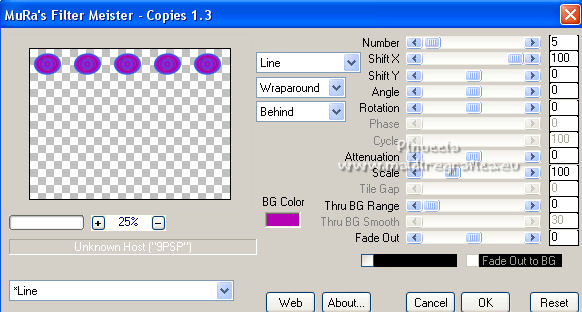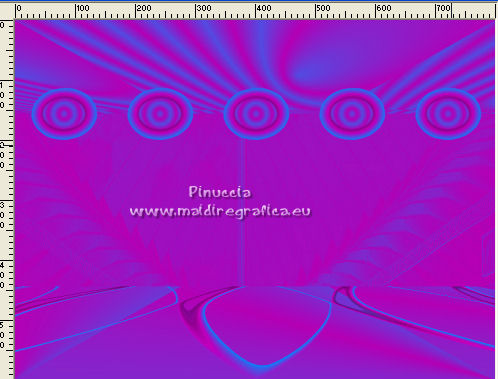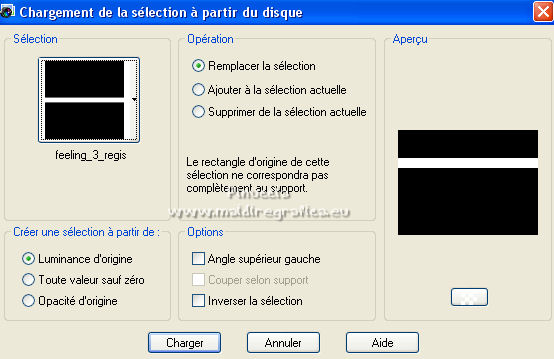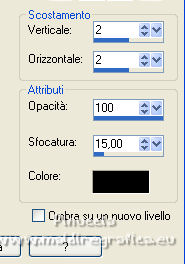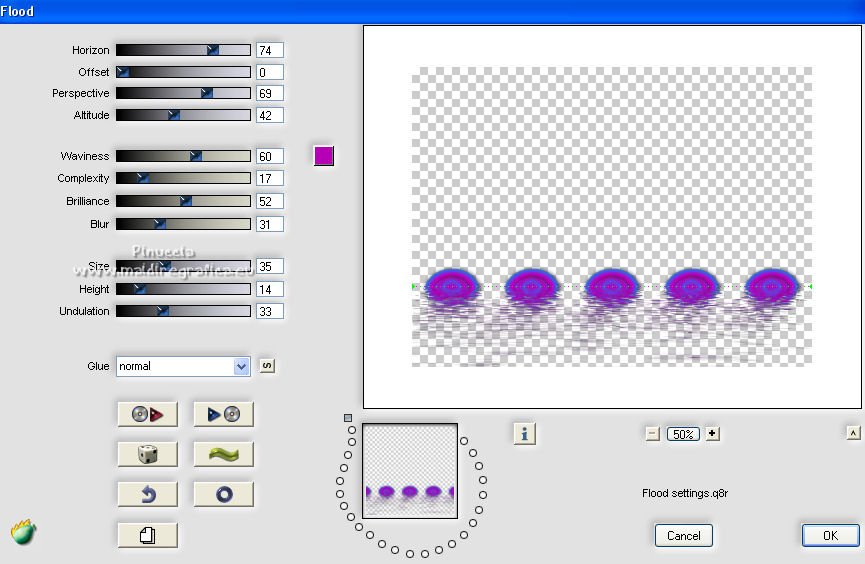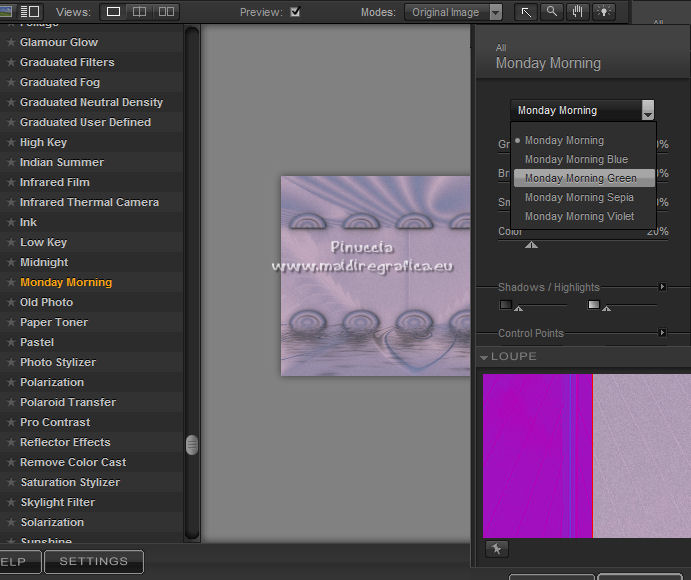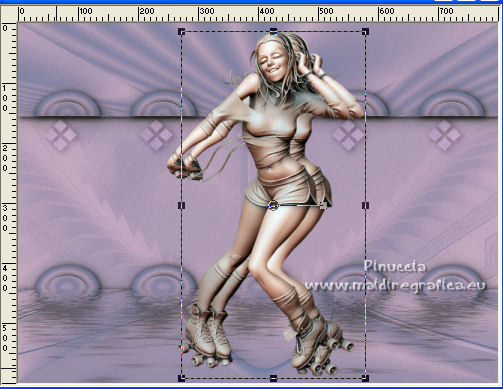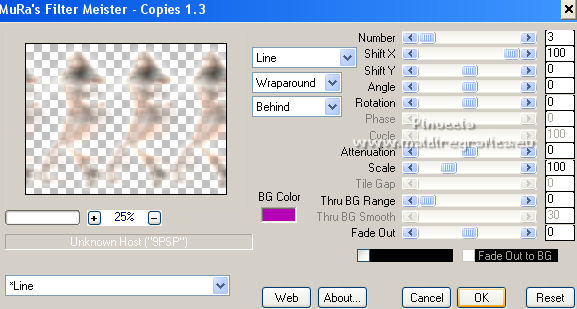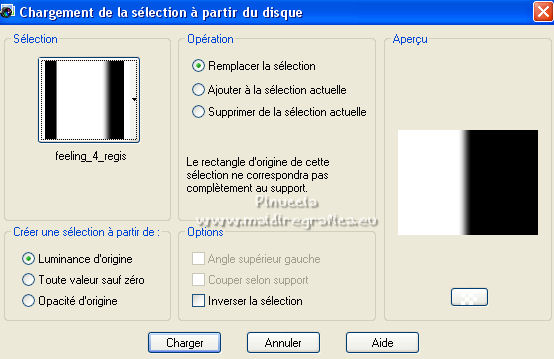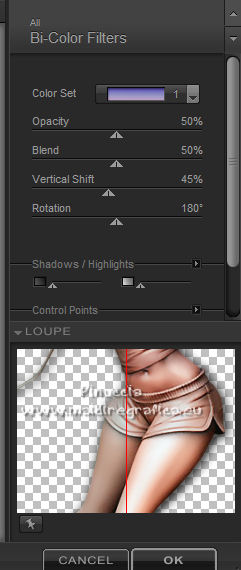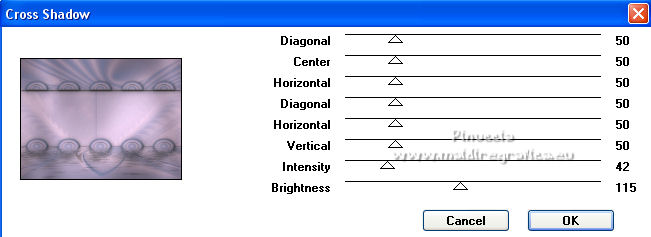|
FEELING


Merci Regina pour ton superbe héritage; tu serais toujours dans notre coeur
Le site de Regis est fermé. Heureusement j'avais enregistré les tutos pas encore traduits avant la fermeture du site.
Le tutoriel n'a été pas traduit dans aucune language
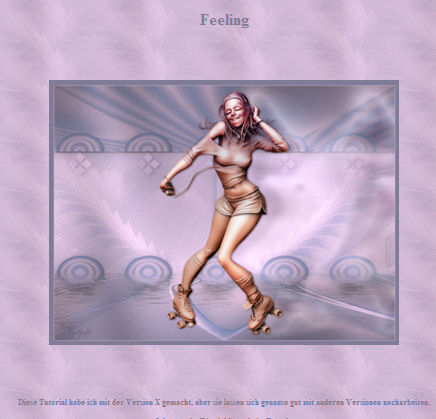
Le tutoriel à été réalisé avec CorelX et traduit avec CorelX2, mais peut également être exécuté avec les autres versions.
Suivant la version utilisée, vous pouvez obtenir des résultats différents.
Depuis la version X4, la fonction Image>Miroir a été remplacée par Image>Renverser horizontalement,
et Image>Renverser avec Image>Renverser verticalement.
Dans les versions X5 et X6, les fonctions ont été améliorées par la mise à disposition du menu Objets.
Avec la nouvelle version X7, nous avons à nouveau Miroir/Retourner, mais avec nouvelles différences.
Consulter, si vouz voulez, mes notes ici
Certaines dénominations ont changées entre les versions de PSP.
Les plus frequentes dénominations utilisées:

 Traduction italienne ici Traduction italienne ici
 Vos versions ici Vos versions ici

Nécessaire pour réaliser ce tutoriel:
Matériel ici
Merci pour le tube HJanna.
(ici les liens vers les sites des créateurs de tubes)
Modules Externes:
consulter, si nécessaire, ma section de filtre ici
Xero - Clarity ici
Mura's Meister - Perspective Tiling ici
Mura's Meister - Copies ici
Flaming Pear - Flexify ici
Flaming Pear - Flood ici
Graphics Plus - Cross Shadow ici
Nik Software - Color Efex ici
Filters Unlimited 2.0 ici
Filtres Graphics Plus peuvent être utilisés seuls ou importés dans Filters Unlimited.
voir comment le faire ici).
Si un filtre est fourni avec cette icône,  on est obligé à l'importer dans Unlimited on est obligé à l'importer dans Unlimited

Si vous voulez utiliser vos propres couleurs, n'hésitez pas à changer le mode et l'opacité des calques
Dans les plus récentes versions de PSP, vous ne trouvez pas le dégradé d'avant plan/arrière plan ou Corel_06_029.
Vous pouvez utiliser le dégradé des versions antérieures.
Ici le dossier Dégradés de CorelX.
Placer le dégradé dans le dossier Dégradés.
Placer les sélections dans le dossier Sélections.
Ouvrir le masque dans PSP et le minimiser avec le reste du matériel.
1. Placer en avant plan le dégradé et sélectionner le dégradé chrisanythinggoes, style Linéaire.
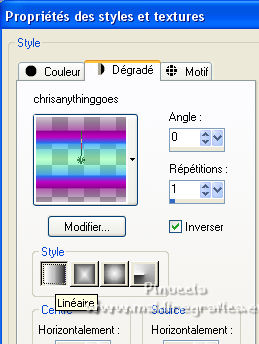
2. Ouvrir une nouvelle image transparente 800 x 600 pixels.
Remplir  l'image transparente du dégradé. l'image transparente du dégradé.
Ce dégradé est indispensable; il sera coloré plus tard.
3. Effets>Modules Externes>Flaming Pear - Flexify 2.
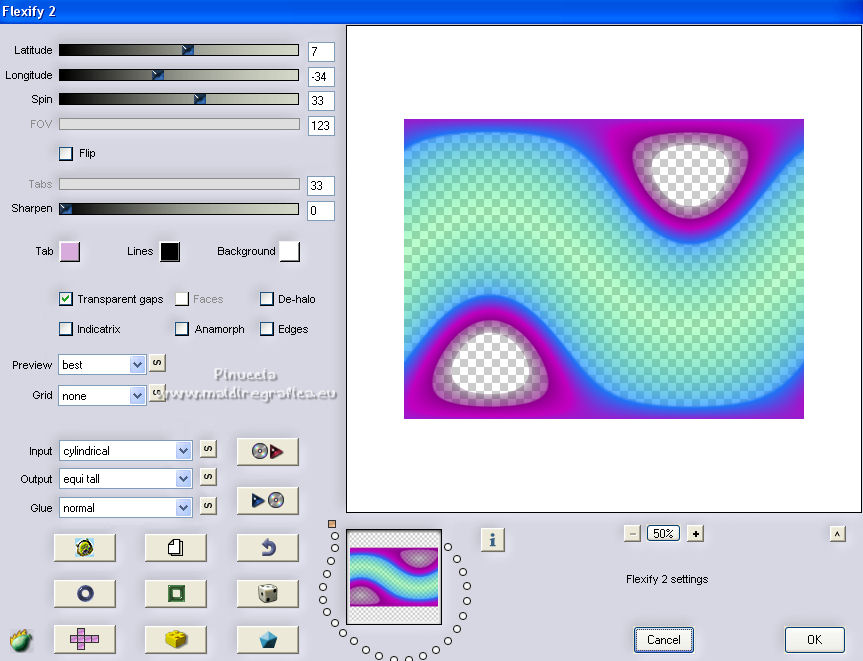
4. Sélections>Charger/Enregistrer une sélection>Charger à partir du disque.
Chercher et charger la sélection feeling_regis.
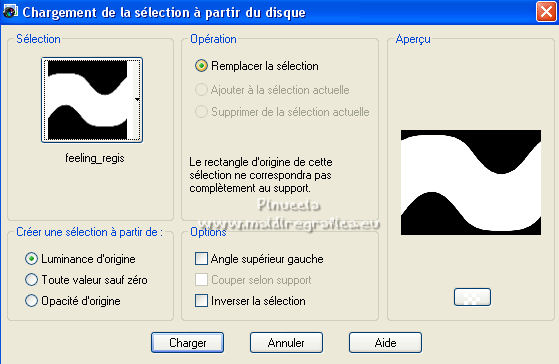
Presser CANC sur le clavier 
Sélections>Désélectionner tout.
5. Effets>Effets de distorsion>Coordonnées polaires.

6. Activer l'outil Sélection 
et sélectionner le petit cercle au centre
Édition>Copier.
Presser CANC sur le clavier.
Édition>Coller comme nouvelle image, et minimiser l'imagine; on va s'en servir plus tard.
7. Revenir sur votre travail.
Sélections>Désélectionner tout.
Effets>Effets géométriques>Cercle.

8. Placer en avant plan la couleur #534ce2,
et en arrière plan la couleur #b500b5.

Préparer en avant plan un dégradé de premier plan/arrière plan, style Radial.
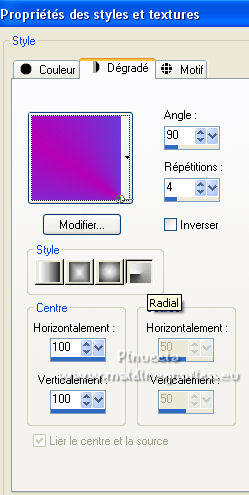
9. Calques>Nouveau calque raster.
Remplir  le calque du dégradé. le calque du dégradé.
10. Effets>Modules Externes>Mura's Meister - Perspective Tiling.
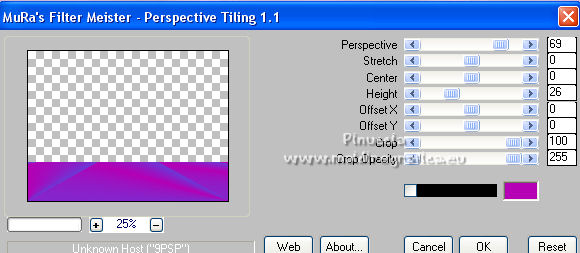
11. Activer l'outil Baguette magique 
et cliquer dans la partie transparente pour la sélectionner.
Changer les réglages du dégradé.
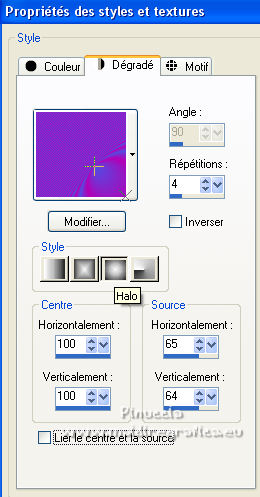
Calques>Nouveau calque raster.
Remplir  la sélection du dégradé. la sélection du dégradé.
Sélections>Désélectionner tout.
12. Répéter Effets>Modules Externes>Mura's Meister - Perspective Tiling, comme précédemment.
Image>Renverser.
Vous positionner sur le calque de la forme.
Calques>Agencer>Placer en haut de la pile.
Répéter Effets>Modules Externes>Mura's Meister - Perspective Tiling.
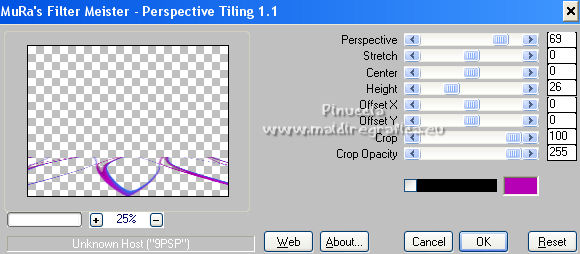
13. Effets>Modules Externes>Xero - Clarity, par défaut.

Vous devriez avoir ceci
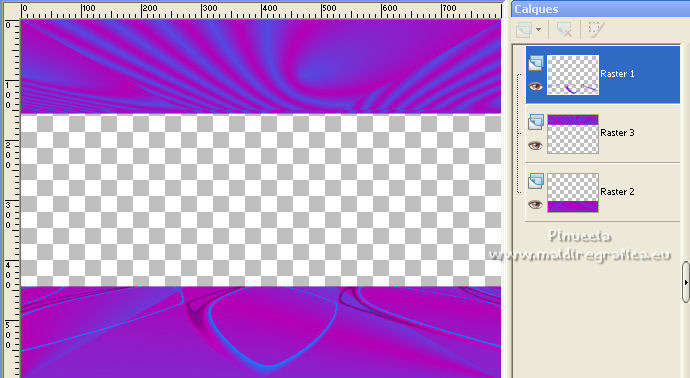
14. Vous positionner sur le calque de dessous, Raster 3.
Calques>Nouveau calque raster.
Sélections>Charger/Enregistrer une sélection>Charger à partir du disque.
Chercher et charger la sélection feeling_2_regis.
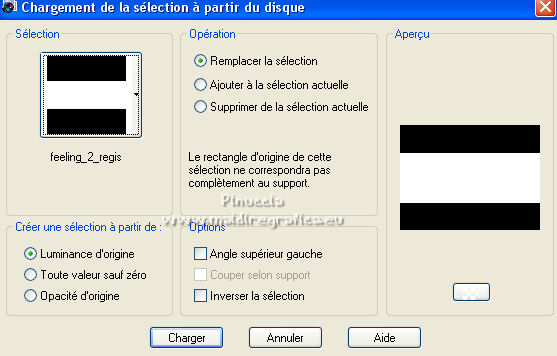
Placer en avant plan la Couleur.
Remplir  la sélection avec la couleur bleu d'avant plan. la sélection avec la couleur bleu d'avant plan.
15. Calques>Nouveau calque raster.
Remplir  la sélection avec la couleur d'arrière plan. la sélection avec la couleur d'arrière plan.
Calques>Nouveau calque de masque>A partir d'une image.
Ouvrir le menu deroulant sous la fenêtre d'origine et vous verrez la liste des images ouvertes.
Sélectionner le masque bild14

Calques>Fusionner>Fusionner le groupe.
Calques>Fusionner>Fusionner le calque de dessous.
Effets>Effets de bords>Accentuer.
Sélections>Désélectionner tout.
Calques>Agencer>Placer en bas de la pile.
16. Vous positionner sur le calque Raster 2.
Effets>Effets 3D>Ombre portée, couleur noire.

Vous positionner sur le calque Raster 3.
Édition>Répéter Ombre portée.
17. Activer la petite image du cercle que vous avez minimisé à l'étape 6.
Activer l'outil Sélection  , ellipse, , ellipse,
et sélectionner la partie centrale du cercle
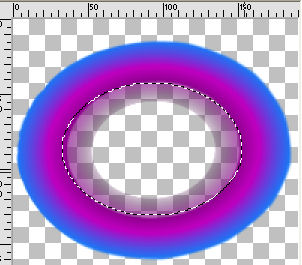
Placer à nouveau en avant plan le dégradé et changer les réglages.
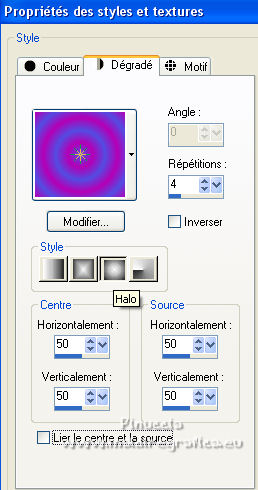
Remplir  la sélection du dégradé. la sélection du dégradé.
Sélections>Désélectionner tout.
18. Édition>Copier.
Revenir sur votre travail.
Vous positionner sur le calque du haut de la pile et Édition>Coller comme nouveau calque.
Image>Redimensionner, à 60%, redimensionner tous les calques décoché.
Déplacer  l'image en haut à gauche. l'image en haut à gauche.
19. Effets>Modules Externes>Mura's Meister - Copies.
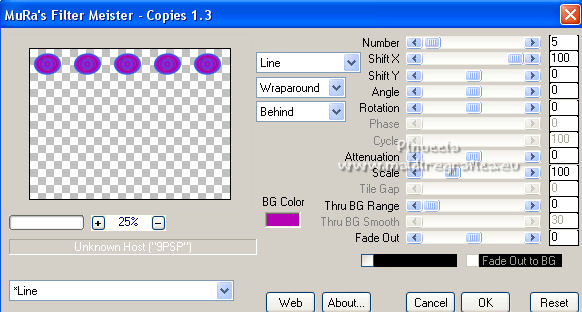
Déplacer  la ligne un peu plus à droite. la ligne un peu plus à droite.
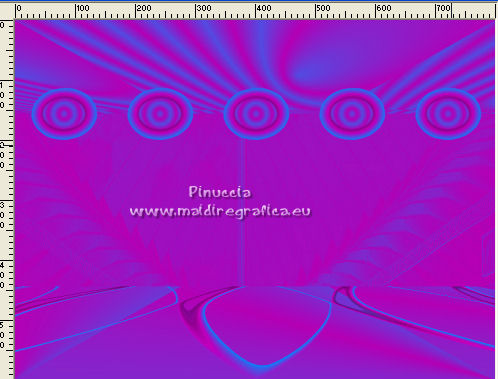
20. Sélections>Charger/Enregistrer une sélection>Charger à partir du disque.
Chercher et charger la sélection feeling_3_regis.
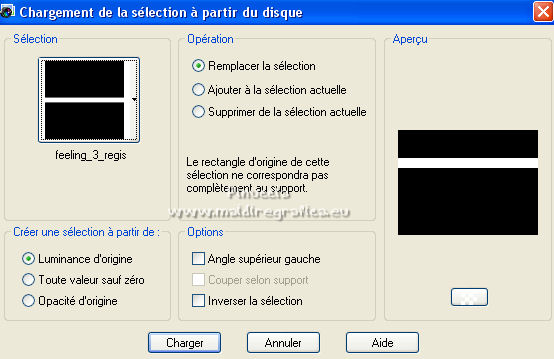
Presser CANC sur le clavier 
Sélections>Désélectionner tout.
21. Calques>Dupliquer.
Déplacer  les cercles en bas, voir mon exemple. les cercles en bas, voir mon exemple.
Effets>Effets 3D>Ombre portée, couleur noire.
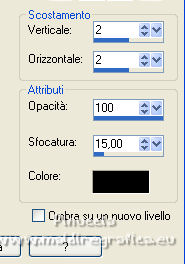
Vous positionner sur le calque de dessous de l'original.
Édition>Répéter Ombre portée.
22. Vous positionner sur le calque du haut de la pile.
Effets>Modules Externes>Flaming Pear - Flood.
couleur d'arrière plan #b500b5
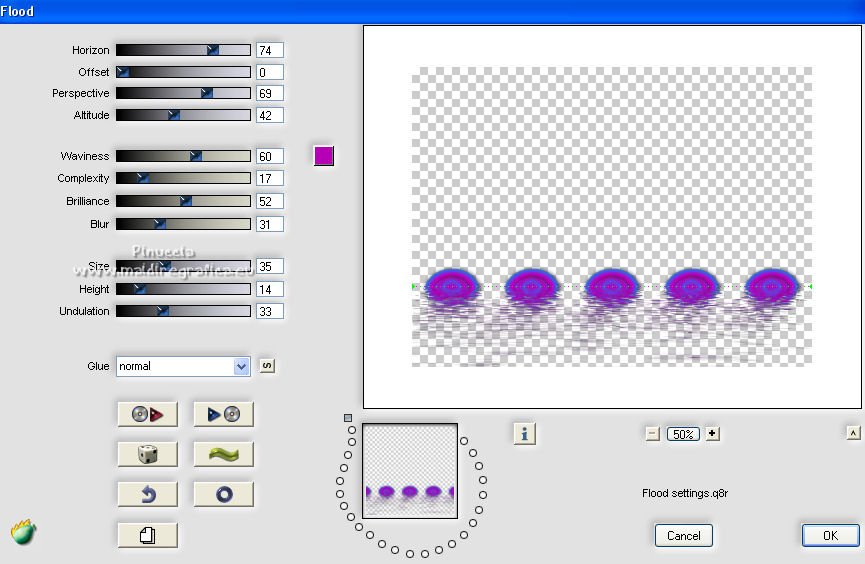
23. Calques>Fusionner>Calques visibles.
Effets>Modules Externes>Nik Software - Color Efex Pro
J'ai choisi - Monday Morning - Monday Morning Green;
jouez avec les paramètres si vous travaillez avec un autre tube
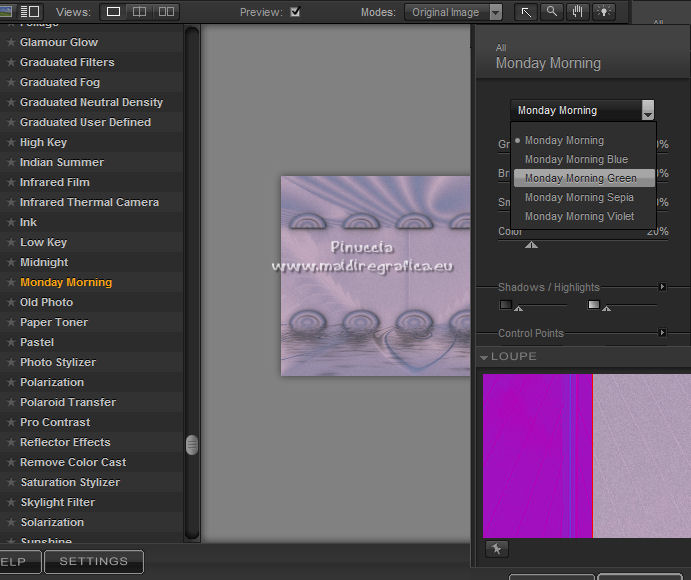
Ou une autre option serait:
Nouveau calque raster, agencer le calque au bas de la pile.
remplir le calque avec une couleur de votre tube,
et placer de dessus (arrière plan) en mode Luminance (héritée).
24. Ouvrir le tube deko_regis et Édition>Copier.
Revenir sur votre travail et Édition>Coller comme nouveau calque.
Déplacer  le tube en haut, voir mon exemple. le tube en haut, voir mon exemple.
Effets>Effets 3D>Ombre portée, comme précédemment.
25. Ouvrir le tube JHanna_310 et Édition>Copier.
Revenir sur votre travail et Édition>Coller comme nouveau calque.
Calques>Dupliquer.
Vous positionner sur le calque de dessous de l'original.
Déplacer  le tube un peu plus à droite. le tube un peu plus à droite.
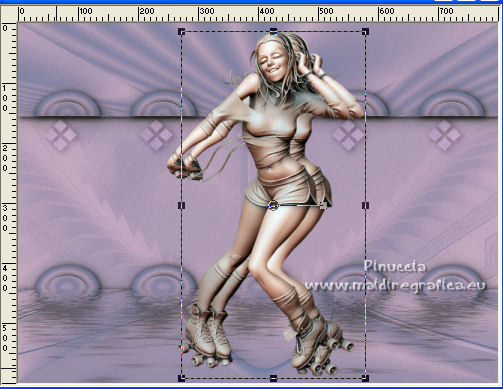
Réglage>Flou>Flou gaussien - rayon 10.

Effets>Effets de distorsion>Vent - vers la droite

Effets>Modules Externes>Mura's Meister - Copies.
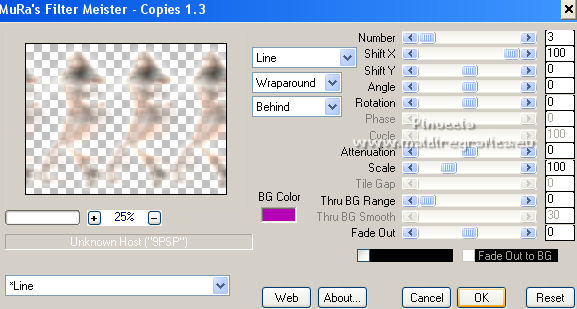
26. Sélections>Charger/Enregistrer une sélection>Charger à partir du disque.
Chercher et charger la sélection feeling_4_regis
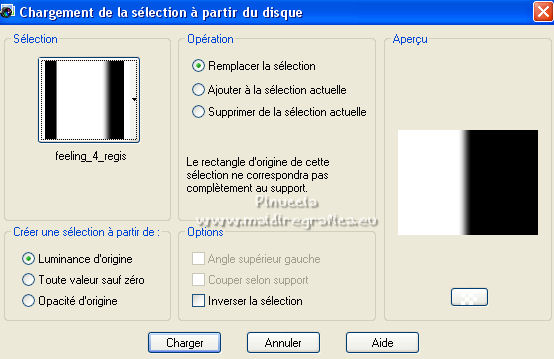
Presser CANC sur le clavier 
Sélections>Désélectionner tout.
Placer le calque en mode Luminance (héritée) et réduire l'opacité à 70.
27. Vous positionner sur le calque du haut de la pile.
Effets>Effets 3D>Ombre portée, comme précédemment.
Pour mon tube, j'ai appliquer le filtre Nik - BiColor Filters - Violet/Pink1.
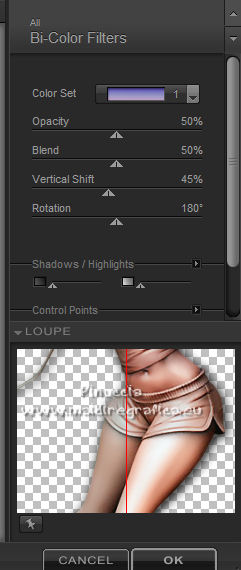
28. Vous positionner sur le calque du bas de la pile.
Effets>Modules Externes>Graphics Plus - Cross Shadow.
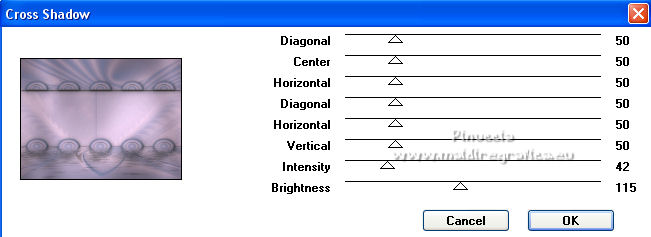
29. Image>Ajouter des bordures, 1 pixel, symétrique, avec une couleur claire de votre image.
Image>Ajouter des bordures, 10 pixels, symétrique, couleur foncée de votre image.
Image>Redimensionner, 800 pixels de largeur, redimensionner tous les calques coché.
30. Signer votre travail et enregistrer en jpg.
Pour le tube de cette version merci Luz Cristina
Version de Regina

Version de Hélène

 Vos versions ici Vos versions ici

Si vous avez des problèmes, ou des doutes, ou vous trouvez un lien modifié, ou seulement pour me dire que ce tutoriel vous a plu, vous pouvez m'écrire.
20 Juin 2022

|


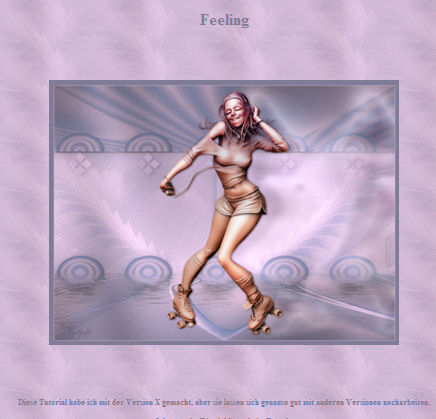


 Vos versions
Vos versions 
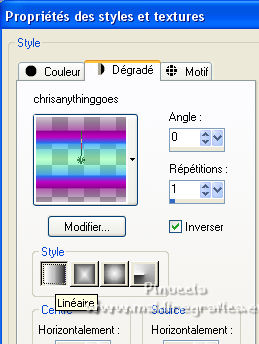
 l'image transparente du dégradé.
l'image transparente du dégradé.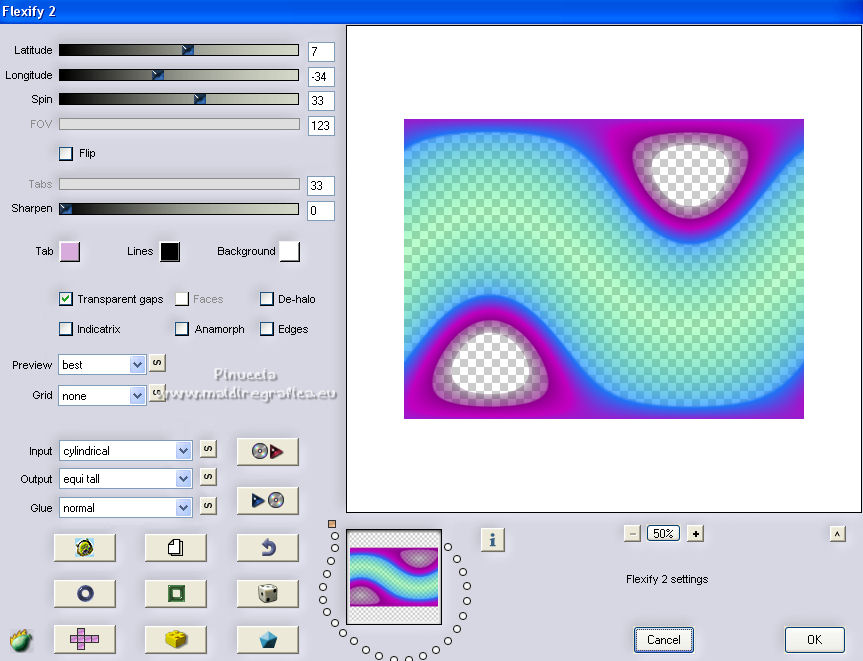
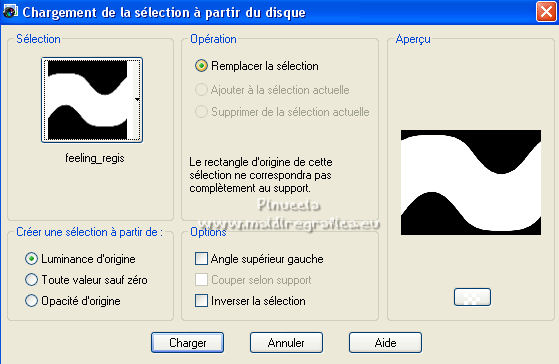





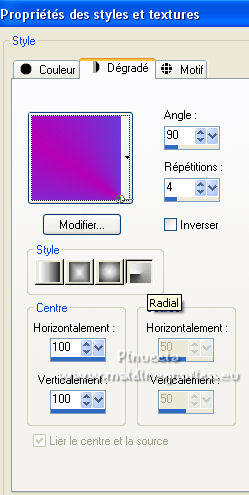
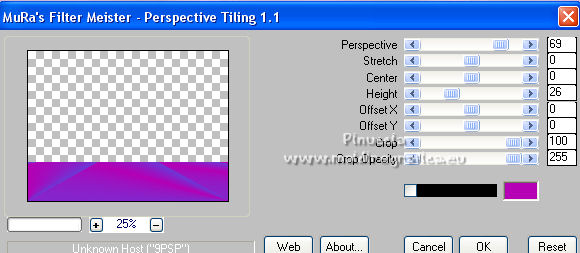

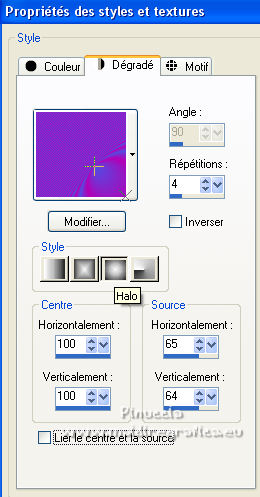
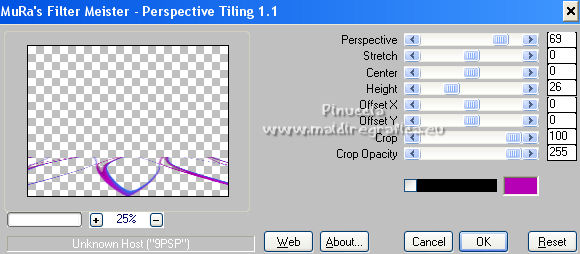

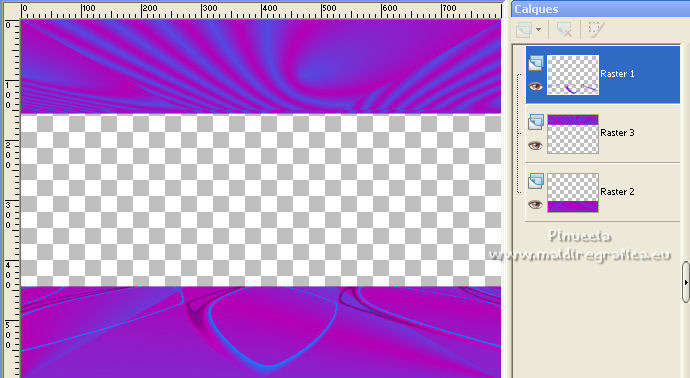
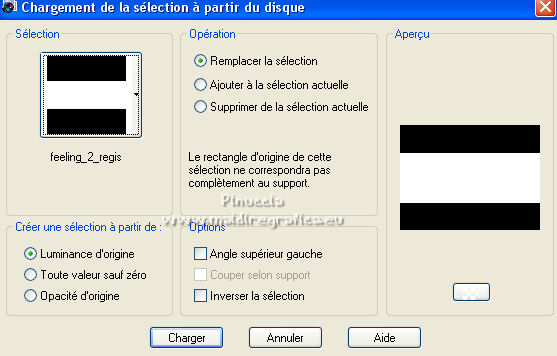


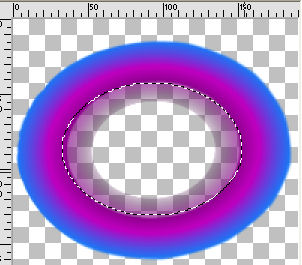
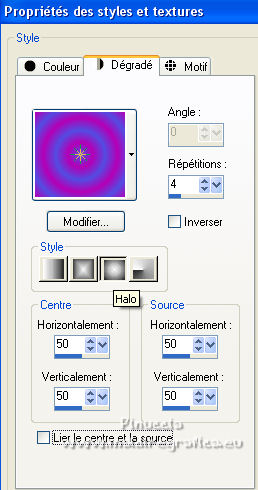
 l'image en haut à gauche.
l'image en haut à gauche.